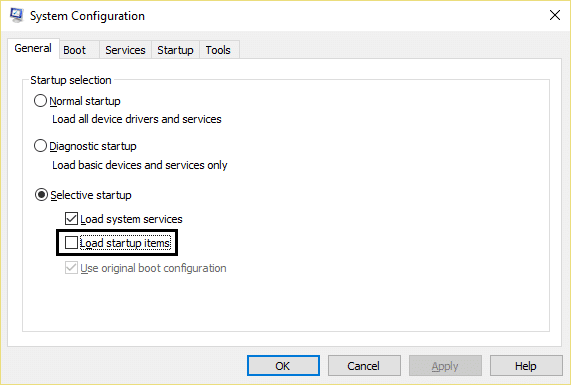12 sposobów na naprawienie problemu ze Steam nie otwiera
Opublikowany: 2018-12-03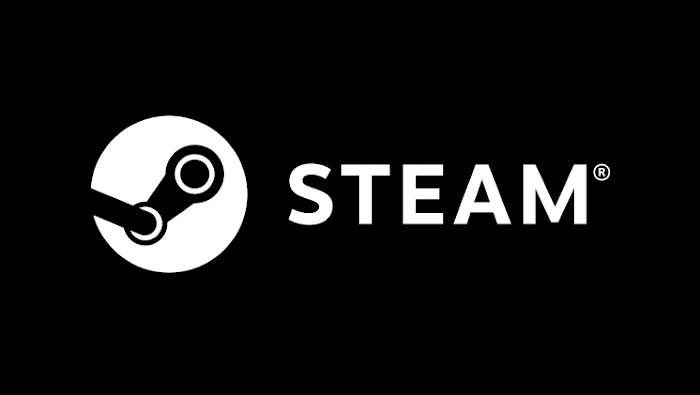
12 sposobów naprawienia problemu nie otwiera się Steam: Jeśli napotkasz problem ze Steam nie otwiera się, może to być spowodowane tym, że serwery Steam są bardzo przeciążone, co może być powodem, z powodu którego nie możesz uzyskać dostępu do Steam. Po prostu bądź cierpliwy i ponownie spróbuj uzyskać dostęp do Steam po kilku godzinach, a to może po prostu zadziałać. Ale z mojego doświadczenia wynika, że problem ze Steam nie jest związany z twoim systemem i dlatego musisz postępować zgodnie z tym przewodnikiem, aby rozwiązać ten problem.
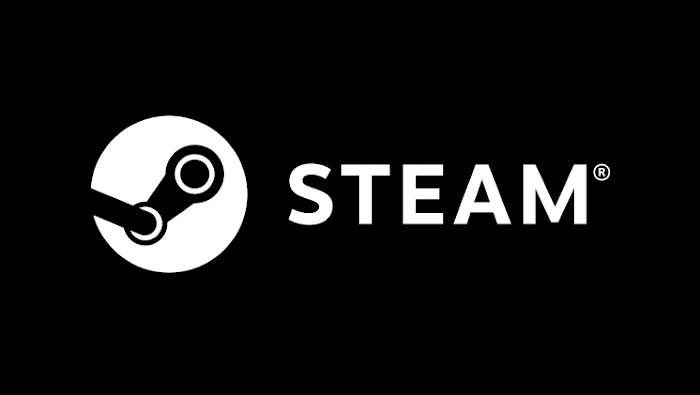
Jeśli niedawno zaktualizowałeś lub uaktualniłeś system do systemu Windows 10, prawdopodobnie stare sterowniki mogły stać się niezgodne z systemem Windows 10, powodując problem, ale o ile wiem, nie ma konkretnej przyczyny tego problemu. Jeśli spróbujesz uruchomić Steam.exe z uprawnieniami administratora, połączy się on z serwerem Steam, ale jak tylko Steam go otworzy, rozpocznie aktualizację, a po zakończeniu weryfikacji pakietu i aktualizacji, okno Steam zawiesza się bez żadnych ostrzeżeń ani komunikatów o błędach. Więc nie marnując czasu, zobaczmy, jak naprawić problem nie otwiera się Steam za pomocą poniższego problemu z rozwiązywaniem problemów.
Zawartość
- 12 sposobów na naprawienie problemu ze Steam nie otwiera
- Metoda 1: Zakończ cały proces związany z parą w Menedżerze zadań
- Metoda 2: Uruchom Steam jako administrator
- Metoda 3: Upewnij się, że system Windows jest aktualny
- Metoda 4: Rozwiązywanie problemów z ustawieniami sieci
- Metoda 5: Uruchom Steam w czystym rozruchu
- Metoda 6: Usuń pliki tymczasowe systemu Windows
- Metoda 7: Zmień nazwę ClientRegistry.blob
- Metoda 8: Zainstaluj ponownie Steam
- Metoda 9 Tymczasowo wyłącz program antywirusowy i zaporę sieciową
- Metoda 10: Odznacz Proxy
- Metoda 11: Wykonaj przywracanie systemu
- Metoda 12: Uruchom CCleaner i Malwarebytes
12 sposobów na naprawienie problemu ze Steam nie otwiera
Upewnij się, że utworzyłeś punkt przywracania na wypadek, gdyby coś poszło nie tak.
Metoda 1: Zakończ cały proces związany z parą w Menedżerze zadań
1. Naciśnij jednocześnie klawisze Ctrl + Shift + Esc, aby uruchomić Menedżera zadań.
2. Teraz znajdź wszystkie procesy związane ze Steam, a następnie kliknij je prawym przyciskiem myszy i wybierz Zakończ zadanie.
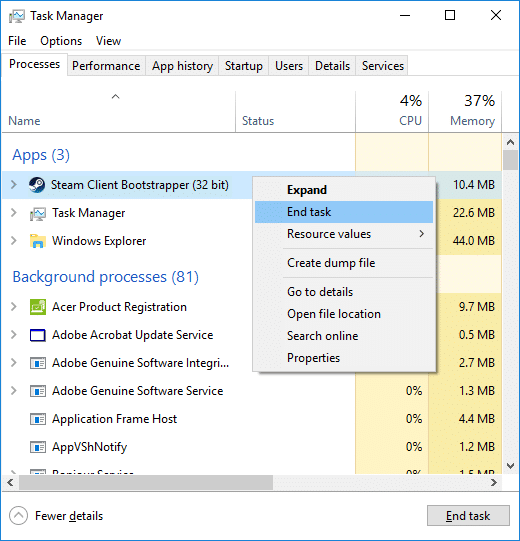
3. Po zakończeniu spróbuj ponownie uruchomić klienta Stem i tym razem może po prostu zadziałać.
4. Jeśli nadal utkniesz, uruchom ponownie komputer i ponownie uruchom klienta Steam.
Metoda 2: Uruchom Steam jako administrator
Chociaż jest to bardzo podstawowy krok rozwiązywania problemów, w wielu przypadkach może być bardzo pomocny. Czasami kilka aplikacji może wymagać uprawnień administracyjnych do uruchomienia, więc bez marnowania czasu uruchommy Steam z uprawnieniami administracyjnymi. Aby to zrobić, kliknij prawym przyciskiem myszy plik Steam.exe i wybierz „ Uruchom jako administrator ”. Ponieważ Steam wymaga zarówno uprawnień do odczytu, jak i zapisu w systemie Windows, może to rozwiązać problem i miejmy nadzieję, że będziesz mógł uzyskać dostęp do Steam bez żadnych problemów.
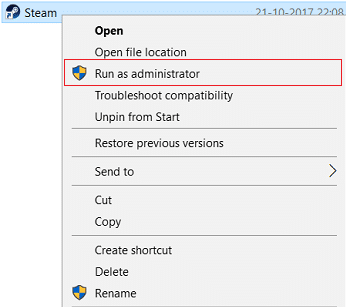
Metoda 3: Upewnij się, że system Windows jest aktualny
1. Naciśnij Klawisz Windows + I, a następnie wybierz Aktualizacja i zabezpieczenia.
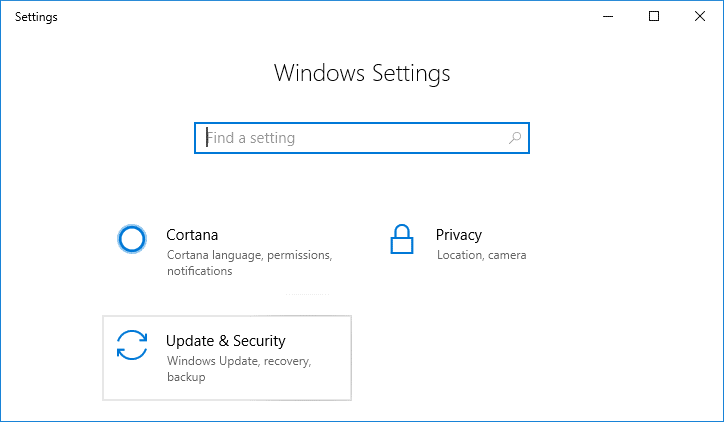
2. Następnie ponownie kliknij Sprawdź aktualizacje i upewnij się, że zainstalowałeś wszystkie oczekujące aktualizacje.
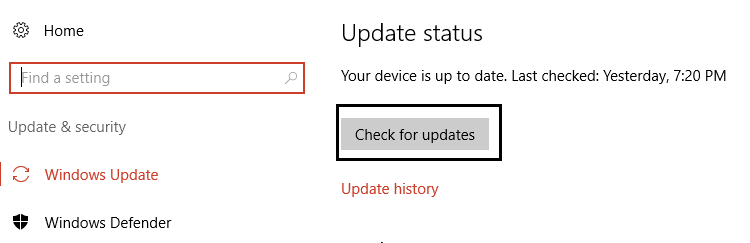
3. Po zainstalowaniu aktualizacji uruchom ponownie komputer i sprawdź, czy jesteś w stanie naprawić problem nie otwiera się Steam.
Metoda 4: Rozwiązywanie problemów z ustawieniami sieci
1. Naciśnij klawisz Windows + X, a następnie wybierz Wiersz polecenia (administrator).
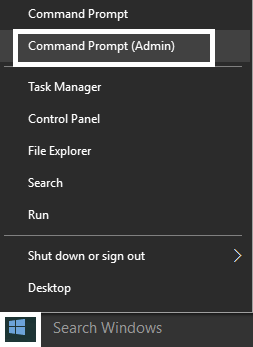
2. Wpisz następujące polecenie w cmd i naciśnij Enter po każdym z nich:
ipconfig /release ipconfig /wszystkie ipconfig /flushdns ipconfig /renew netsh int zestaw ip dns reset netsh winsock Katalog resetowania netsh winsock netsh int ip reset reset.log
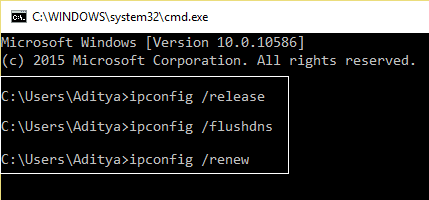
3. Uruchom ponownie komputer, aby zapisać zmiany i sprawdzić, czy jesteś w stanie naprawić problem nie otwiera się Steam.
Metoda 5: Uruchom Steam w czystym rozruchu
Czasami oprogramowanie innych firm może powodować konflikt z klientem Steam i może powodować problem. Aby naprawić problem nie otwiera się Steam , musisz wykonać czysty rozruch komputera, a następnie ponownie uruchomić Steam.
Metoda 6: Usuń pliki tymczasowe systemu Windows
1. Naciśnij klawisz Windows + R, a następnie wpisz % temp% i naciśnij Enter.
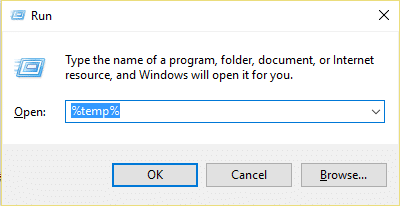
2. Teraz wybierz wszystkie pliki wymienione w powyższym folderze i trwale je usuń.
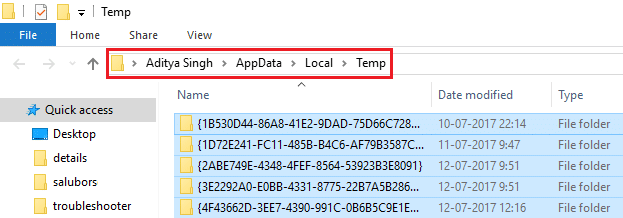
Uwaga: Aby trwale usunąć pliki, naciśnij Shift + Delete.
3.Niektóre pliki nie zostaną usunięte, ponieważ są obecnie w użyciu, więc po prostu je pomiń.
4. Uruchom ponownie komputer, aby zapisać zmiany.
Metoda 7: Zmień nazwę ClientRegistry.blob
1. Przejdź do katalogu Steam, który zazwyczaj znajduje się pod adresem:
C:\Pliki programów (x86)\Steam\
2. Znajdź i zmień nazwę pliku ClientRegistry.blob na dowolną podobną do ClientRegistry_OLD.blob.
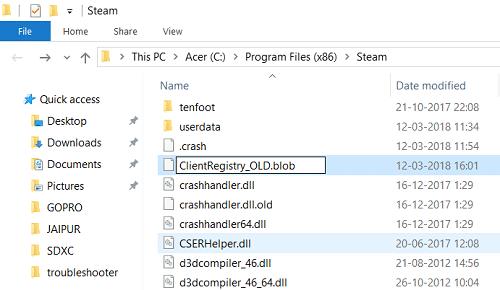
3. Uruchom ponownie Steam, a powyższy plik zostanie automatycznie utworzony.

4. Jeśli problem zostanie rozwiązany, nie ma potrzeby kontynuowania, jeśli nie, ponownie przejdź do katalogu Steam.
5. Uruchom Steamerrorreporter.exe i ponownie uruchom Steam.
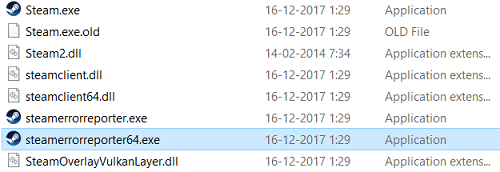
Metoda 8: Zainstaluj ponownie Steam
Uwaga: upewnij się, że zrób kopię zapasową plików gier, tj. Musisz wykonać kopię zapasową folderu steamapps.
1. Przejdź do katalogu Steam:
C:\Pliki programów (x86)\Steam\Steamapps
2. Wszystkie gry lub aplikacje do pobrania znajdziesz w folderze Steamapps.
3. Upewnij się, że wykonałeś kopię zapasową tego folderu, tak jak będzie to później potrzebne.
4. Naciśnij klawisz Windows + R, a następnie wpisz appwiz.cpl i naciśnij Enter.
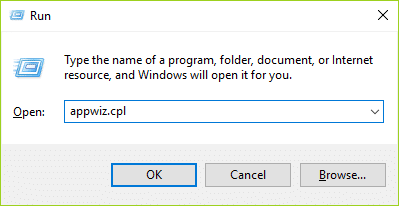
5. Znajdź Steam na liście, a następnie kliknij prawym przyciskiem myszy i wybierz Odinstaluj.
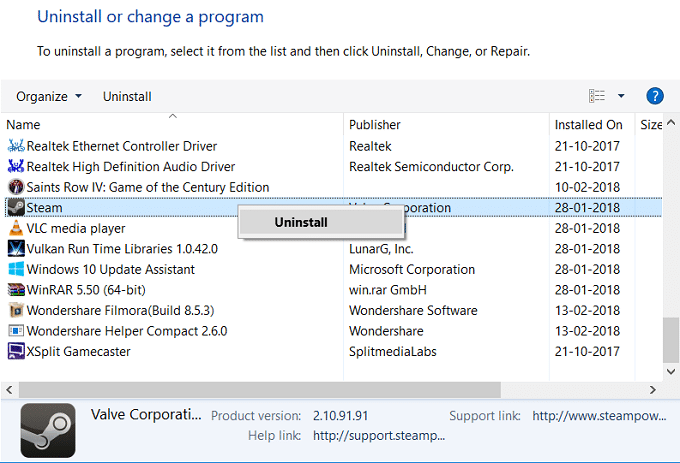
6. Kliknij Odinstaluj , a następnie pobierz najnowszą wersję Steam z jego strony internetowej.
7. Uruchom ponownie Steam i sprawdź, czy jesteś w stanie naprawić problem nie otwiera się Steam.
8. Przenieś folder Steamapps, którego kopię zapasową utworzyłeś, do katalogu Steam.
Metoda 9 Tymczasowo wyłącz program antywirusowy i zaporę sieciową
1. Kliknij prawym przyciskiem myszy ikonę programu antywirusowego w zasobniku systemowym i wybierz Wyłącz.
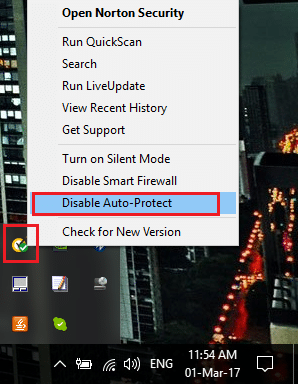
2. Następnie wybierz przedział czasu, w którym antywirus pozostanie wyłączony.
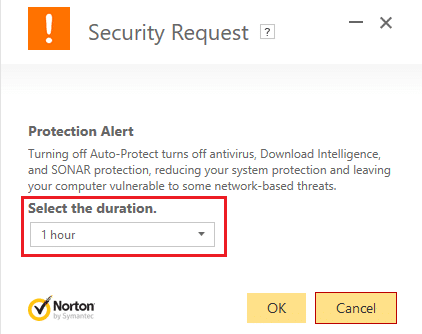
Uwaga: Wybierz najmniejszą możliwą ilość czasu, na przykład 15 minut lub 30 minut.
3. Po zakończeniu ponownie spróbuj otworzyć Steam i sprawdź, czy błąd ustąpił, czy nie.
4. Naciśnij klawisz Windows + X, a następnie wybierz Panel sterowania.
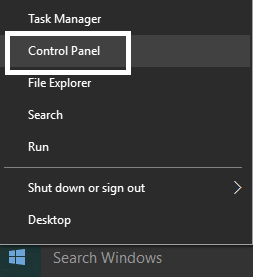
5. Następnie kliknij System i zabezpieczenia.
6. Następnie kliknij Zapora systemu Windows.
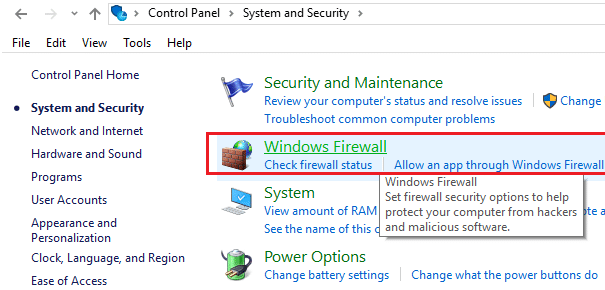
7. Teraz w lewym okienku kliknij Włącz lub wyłącz Zaporę systemu Windows.
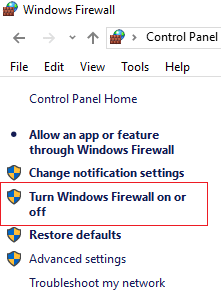
8. Wybierz Wyłącz zaporę systemu Windows i uruchom ponownie komputer. Ponownie spróbuj uruchomić Steam i sprawdź, czy jesteś w stanie naprawić problem nie otwiera się Steam.
Jeśli powyższa metoda nie działa, wykonaj dokładnie te same czynności, aby ponownie włączyć zaporę sieciową.
Metoda 10: Odznacz Proxy
1. Naciśnij klawisz Windows + R, a następnie wpisz „ inetcpl.cpl ” i naciśnij Enter, aby otworzyć Właściwości internetowe.
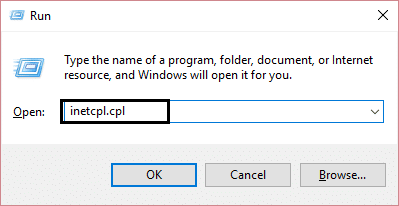
2. Następnie przejdź do zakładki Połączenia i wybierz Ustawienia LAN.
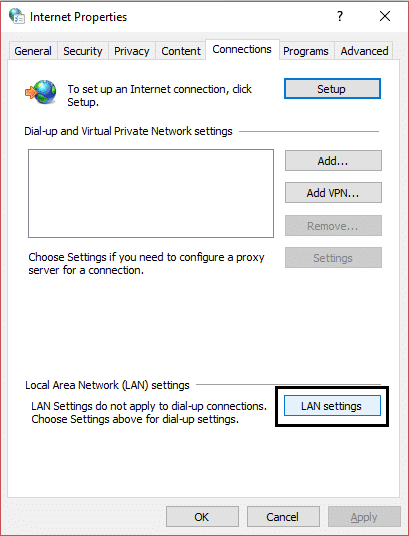
3. Odznacz Użyj serwera proxy dla swojej sieci LAN i upewnij się, że zaznaczona jest opcja „ Automatycznie wykryj ustawienia ”.
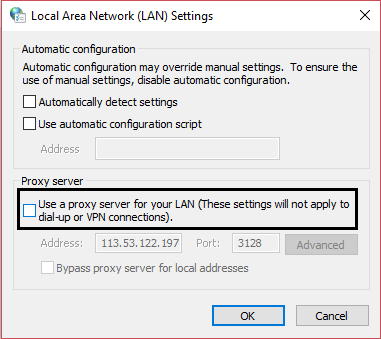
4. Kliknij OK, a następnie Zastosuj i uruchom ponownie komputer.
Metoda 11: Wykonaj przywracanie systemu
1. Naciśnij klawisz Windows + R i wpisz „ sysdm.cpl ”, a następnie naciśnij Enter.
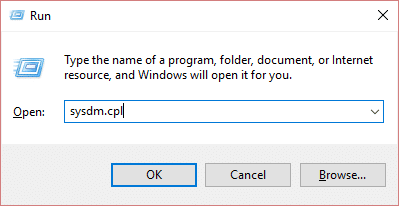
2. Wybierz zakładkę Ochrona systemu i wybierz Przywracanie systemu.
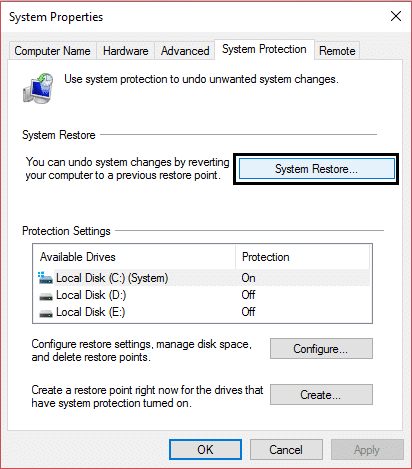
3. Kliknij Dalej i wybierz żądany punkt przywracania systemu .
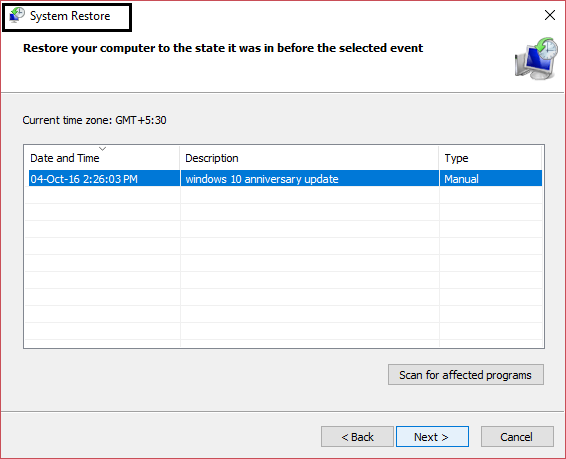
4. Postępuj zgodnie z instrukcjami wyświetlanymi na ekranie, aby zakończyć przywracanie systemu.
5. Po ponownym uruchomieniu możesz naprawić problem nie otwiera się Steam.
Metoda 12: Uruchom CCleaner i Malwarebytes
1. Pobierz i zainstaluj CCleaner i Malwarebytes.
2. Uruchom Malwarebytes i pozwól mu przeskanować system w poszukiwaniu szkodliwych plików.
3. Jeśli zostanie znalezione złośliwe oprogramowanie, automatycznie je usunie.
4. Teraz uruchom CCleaner i w sekcji „Cleaner”, w zakładce Windows, sugerujemy sprawdzenie następujących opcji do wyczyszczenia:
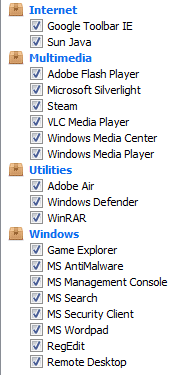
5. Po upewnieniu się, że zaznaczone są odpowiednie punkty, po prostu kliknij Uruchom Cleaner i pozwól CCleanerowi uruchomić swój kurs.
6. Aby dalej wyczyścić system, wybierz kartę Rejestr i upewnij się, że są zaznaczone następujące elementy:
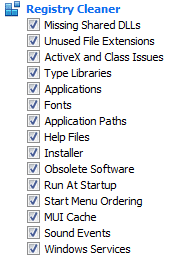
7.Wybierz opcję Skanuj w poszukiwaniu problemu i zezwól na skanowanie przez program CCleaner, a następnie kliknij Napraw wybrane problemy.
8. Gdy CCleaner zapyta „ Czy chcesz wykonać kopię zapasową zmian w rejestrze? ” wybierz Tak.
9. Po zakończeniu tworzenia kopii zapasowej wybierz Napraw wszystkie wybrane problemy.
10. Uruchom ponownie komputer, aby zapisać zmiany i sprawdzić, czy jesteś w stanie naprawić błąd Nie można połączyć się z siecią Steam.
Zalecana:
- Napraw niepowodzenie żądania deskryptora urządzenia (nieznane urządzenie USB)
- Napraw błąd awarii wideo TDR w systemie Windows 10
- Jak zmienić obraz folderu w systemie Windows 10
To wszystko, udało Ci się naprawić problem nie otwiera się Steam , ale jeśli nadal masz jakieś pytania dotyczące tego samouczka, możesz je zadać w sekcji komentarzy.